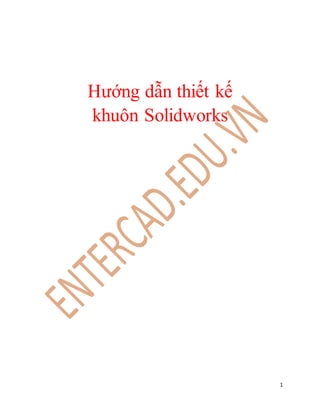
Hướng dẫn thiết kế khuôn Solidworks
- 1. 1 Hướng dẫn thiết kế khuôn Solidworks
- 2. 2 Nội dung GIAO DIỆN PHẦN MỀM................................................... 5 CHƯƠNG 1. THIẾT LẬP PROJECT..........................9 CHƯƠNG 2. HỆ THỐNG SHRINKAGE .............10 CHƯƠNG 3. QM-SURFACEPARTING ...............12 3.1 Phôi ...........................................................................................13 3.2 Tìm kiếm khoang (Cavity) / lõi (Core Faces)………………....15 3.3 Trích xuất các Parting Lines .....................................................18 3.4 Tạo bề mặt khuôn Parting..........................................................21 3.5 Tạo khoang / lõm.......................................................................24 3.6 Lưu Lắp ráp (Assembly)............................................................25 Chương 4. QM-SOLIDPARTING ............................ ..27 4.1 Phôi........................................................................................... 28 4.2 Solid Patch ............................................................................... 29 4.3 Parting Surface..........................................................................33 4.4 Solid Attribute ............................................................ ………33 4.5 Xác định (Defined) Parting Surface......................................... 34 4.6 Tạo Cavity/Core .....................................................................36 4.7 Paste Bodies ............................................................................ 37 4.8 Cập nhật 3DQuickMold ...........................................................39 4.9 Continuous Edges ....................................................................39 4.10 Box Selection..........................................................................40 4.11 Face Search ...........................................................................42 4.12 Quick Replace .................................................. ....................44 4.13 Hiện / Ẩn các Bodies.................................................. ...........44 CHƯƠNG 5. SUBINSERT MANAGER ..............45 5.1 Component navigator ...............................................................46
- 3. 3 5.2 Body.................................................. .......................................47 5.3 Holder........................................................................................53 5.4 Assembly .................................... ..............................................59 5.5 Tools.................................................. ........................................61 CHƯƠNG 6. FEED MANAGER...................................62 6.1 Component navigator..................................................................63 6.2 Tools ................................................ ..........................................63 6.3 Patch ...........................................................................................67 6.4 Runner.................................................. ......................................71 6.5 Gate Design.................................................. ..............................76 CHƯƠNG 7. LAYOUT MANAGER.........................81 CHƯƠNG 8. MOLDBASE MANAGER..................88 CHƯƠNG 9. EJECTOR WIZARD ...................... .......98 9.1 Component navigator...................................................................99 9.2 Position ........................................................................................99 9.3 Library ................................................ .......................................103 9.4 Chỉnh sửa ................................................ ..................................108 9.5 Tools ..........................................................................................110 CHƯƠNG 10. COOLING WIZARD .........................117 10.1 Component navigator...............................................................117 10.2 Đường dẫn ................................................ ..............................117 10.3 Parameters ................................................ ..............................128 10.4 Accesory ..................................................................................132 10.5 Tools ................................................ .......................................133 CHƯƠNG 11. LIBRARY MANAGER...................135 11.1 Thêm Screw..............................................................................136 CHƯƠNG 12. SLIDER WIZARD ...............................141 12. 1 Component navigator..............................................................143
- 4. 4 12.2 Body ................................................ .......................................143 12.3 Componemt ................................................ ............................146 12.4 Assembly ................................................ ................................148 12.5 Tools ................................................ ...................................... 149 CHƯƠNG 13. LIFTER WIZARD ................................151 13.1 Component navigator...............................................................152 13.2 Body................................................ ........................................152 13.3 Componemt........................ ................................................... 160 13.4 Assembly ................................................................................162 13.5 Tools ............................................... ....................................... 163 CHƯƠNG 14. ELECTRODE MANAGER..........165 14.1 Component navigator...............................................................165 14.2 Body................................................ ........................................165 14.3 Holder ................................................ .................................... 171 14.4 Assembly ................................................ .............................. 175 14.5 Tools ................................................ ...................................... 177 CHƯƠNG 15. BOM MANAGER................................178 CHƯƠNG 16. QM – TOOLS ..........................................179 16.1 Part Information ......................................................................179 16.2 Cut Relationship ......................................................................181 16.3 Multi Coppy .............................................................................181 16.4 Boolean Operation ...................................................................181 16.5 Clasify Component ..................................................................182 16.6 Creat Pocket .............................................................................183 16.7 Pocket Clearance ......................................................................184 16.8 Pocket Corner............................................................................184 16.9 Set Configuration......................................................................185 16.10 Save Project.............................................................................187 16.11 Favorite View (khung nhìn) ................................................... 187 CHƯƠNG 17. QM – DOCUMENT……………………187
- 5. 5 Chuẩn bị 3DQuickMold là một phần mềm thiết kế khuôn nhựa chuyên nghiệp được tích hợp hoàn hảo với Solidworks. Sách hướng dẫn này dựa trên Solidworks 2011. Hãy làm như sau sau khi cài đặt: 1. Nhấp vào Tools -> Options->Add-Ins, đảm bảo chọn 3DQuickMold2011 2. 3DQuickMold khuyên người dùng bắt đầu bản thiết kế với bản thiết kế SolidWorks mới. Để làm điều này, bạn có thể mở một bản thiết kế mới, chèn tập tin mô hình nhựa gốc. Điều này có thể giữ lại thuộc tính đầy đủ và độc lập của dữ liệu của bản thiết kế gốc. Điều chỉnh gốc phù hợp và vị trí phù hợp. Hướng mở khuôn mặc định của 3DQuickMold là trục Z. Giao diện phần mềm Giao diện người dùng mới trông giống như hình được hiển thị dưới đây. Tương tự như các giao diện người dùng SolidWorks khác,bạn có thể sắp xếp lại các biểu tượng đó theo ý muốn.
- 6. 6 1. Menu kéo xuống 3DQuickMold Nhấp vào 3DQuickMold11 trong thanh menu, menu kéo xuống hiện ra như sau: Mỗi mô-đun thiết kế khuôn được liệt kê dưới đây: - Set Project : Thiết lập các mô hình làm việc hiện tại - Shrinkage Factor: Tỉ lệ để cho phép co rút - QM-SurfaceParting :Surface-based parting - QM-SolidParting :Thiết kế Sub- insert
- 7. 7 - Insert Wizard: Thiết kế chènWizard - Feeding Wizard: Thiết kế Runner và Gate - Layout Manager: Sắp xếp bố trí lõi / khoang - Moldbase Manager: Tải và chỉnh sửa khuôn cơ sở - Ejector Wizard: Thiết kế ejector - Cooling Wizard: Làm mát kênh - Library Manager: Thư viện chuẩn cho thiết kế khuôn mẫu - Slider Wizard: Thiết kế trượt - Lifter Wizard: Thiết kế Lifter - Điện cực Wizard : Thiết kế điện cực - Quản lý Bom: Bill of materials - QM-Tools : Công cụ hiệu quả cho thiết kế khuôn mẫu - QM-Documents : Kích hoạt các mô hình làm việc 2. Trình quản lý lệnh 3DQuickMold Các nhóm lệnh tương ứng của các mô-đun ở trên được liệt kê dưới đây:
- 8. 8 3. Công cụ 3DQuickMold Thanh công cụ có sẵn rất tốt, chúng có thể được hiển thị hoặc ẩn khi cần thiết.
- 9. 9 Chúng là QM-SolidParting, QM-SurfaceParting, QM-Tools, QM-Wiards và QM-Documents tương ứng. 4. Menu bật lên 3DQuickMold Nếu bề mặt khuôn được chọn, nhấp vào nút chuột phải, một menu bật lên được hiển thị như sau.
- 10. 10 Nó được sử dụng để thiết lập hoặc thiết lập lại các parting surface. Chương 1. Thiết lập Project (bản thiết kế) Đây không phải là bước bắt buộc đối với 3DQuickMold ngay bây giờ. Nếu không thiết lập bản thiết kế làm việc, bạn vẫn có thể sử dụng hầu hết các chức năng được cung cấp trong hệ thống, nó chủ yếu được sử dụng trong một số trường hợp cụ thể. Đối với các mục đích sau, bạn có thể thiết lập bản thiết kế của bạn bằng cách sử dụng hàm: - Nếu Cavity/Core được thực hiện bởi hệ thống CAD khác và được nhập vào SolidWorks cho thiết kế hạ lưu hoặc thậm chí được thực hiện bởi SolidWorks, bạn có thể sử dụng giao diện người dùng này để thiết lập phần nhựa, Cavity/Core để cho phép 3DQuickMold nhận ra chúng.
- 11. 11 - Đối với các bản thiết kế nhiều khuôn tại cùng một môi trường SolidWorks, bạn cần thiết lập các mô hình làm việc hiện tại của bạn như phần nhựa, lõi, khoang, lắp ráp sản phẩm, bản thiết kế lắp ráp để nói cho hệ thống biết bạn đang làm việc với bản thiết kế nào. Chương 2. HỆ THỐNG SHRINKAGE Mỗi vật liệu nhựa có một yếu tố co rút được gán cho nó, phần này được mở rộng tỷ lệ tương ứng để bù đắp độ co 。 Nhấp vào , Trang sau xuất hiện. Yếu tố tỷ lệ khác nhau có thể được đặt thành sản phẩm. Sản phẩm có thể được thu nhỏ theo hướng x, y, z. Sản phẩm có thể được thu nhỏ về Centroid, Origin hoặc một hệ thống tọa độ được chọn.
- 12. 12 Vật liệu nhựa khác nhau có sẵn dưới loại nhựa. Cơ sở dữ liệu vật liệu nằm ở thư mục cài đặt res shrinkage factor.txt và nó có thể được chỉnh sửa. Việc làm dưới đây cho thấy việc thêm một vật liệu mới trong tệp shrink.txt factor.txt được đánh dấu bằng màu đỏ.
- 13. 13 Trên hộp thoại “Product Shrinkage”, dưới resintype, có thể tìm thấy loại nhựa mới được thêm vào. Chương 3.QM-SurfaceParting Mô-đun này về cơ bản nhằm mục đích đơn giản hóa nhiều phần tách biệt của SolidWorks quá trình parting-line và shut-off.
- 14. 14 3.1 phôi Phôi được sử dụng để xác định kích thước Cavity/Core , nó được khuyên nên được thực hiện trước khi chia tách bề mặt khuôn. Nhấp vào , 3DQuickMold sẽ hiển thị kích thước tối thiểu của phần hiện tại, mặc định Chiều dài, Chiều rộng và Chiều cao được đặt tự động, và xem trước như sau. Tại nhóm Definition, có thể chỉnh sửa kích cỡ của phần công việc và vị trí tương đối của nó. :Chiều dài của phôi làm việc Chiều rộng của phôi làm việc Chiều cao của phôi làm việc Giá trị offset theo hướng X
- 15. 15 Giá trị offset theo hướng Y Giá trị offset theo hướng Z Nếu tùy chọn Corner positionđược chọn, vị trí của phôi tương ứng với tọa độ hệ thống được hiển thị. Phôi có thể được bù đắp bằng cách thay đổi giá trị của x, y, z. Giá trị ở Corner positionlà giá trị tối thiểu của phôi gia công theo hướng x, y, z. Sau khi cài đặt xong, bấm OK. 6 mặt khuôn phẳng tham chiếu với phôi gia công như biên giới được tạo ra. ( Năm mặt khuôn phẳng tham chiếu đầu tiên ẩn , Mặt khuôn trước được hiển thị; khoảng cách giữa Mặt khuôn trước và bản phác thảo là chiều cao của phôi, kích thước của toàn bộ tác phẩm được hiển thị. Một sketc
- 16. 16 Một phác thảo của BlockSketch với Mold Back như tham chiếu cũng được tạo ra , Bản phác thảo khối này xác định kích thước của kích thước cuối cùng của lõi và khoang, kích thước của bản vẽ là kích thước của hình ảnh chiếu của phôi trên mặt khuôn phẳng xy. 3.2 Tìm kiếm Cavity/ Core Faces Đây là công cụ để tìm kiếm mặt khuôn, bằng cách chọn điều kiện biên và mặt khuôn hạt giống để nhân giống tìm kiếm các mặt khuôn trên bề mặt khuôn chi tiết. Chức năng này tương tự như SolidWorks Draft analysis , nhưng điều kiện biên bổ sung được sử dụng để kiểm soát kết quả tìm kiếm.
- 17. 17 o Edit Color: Chỉ định màu lõi / khoang , theo mặc định, màu xanh lá cây cho khoang, màu đỏ cho lõi. : Nếu hướng kéo được chỉ định, chỉ các mặt khuôn thỏa mãn điều kiện khuôn dự thảo sẽ được chọn. Sử dụng chức năng này, chỉ các mặt khuôn được kết nối được chọn và có thể được đan lại với nhau. Reverse selection: đảo ngược hướng mở khuôn From : (mặt khuôn hạt)
- 18. 18 To: (Ranh giới bên dưới): Ranh giới có thể là cạnh hoặc loại mặt khuôn, bằng cách chọn ranh giới, mặt khuôn tìm kiếm sẽ không vượt qua chúng. Trong mẫu sau , chỉ định hướng và mặt khuôn hạt giống, hãy nhấp vào chúng, kết quả như sau.
- 19. 19 Further action: Apply color: Thêm màu trên các mặt khuôn được chọn Remove color: Xóa màu trên các mặt khuôn đã chọn None: Chỉ chọn những mặt khuôn riêng lẽ, người dùng có thể tự mình thực hiện thêm bất kỳ thao tác nào. Additional cavity faces: Căn cứ các mặt khuôn được chọn tự động, có thể nhận thêm các mặt khuôn. Nhấp vào , tất cả các mặt khuôn trên mô hình được phân loại là mặt khuôn lõi hoặc khoang bằng màu sắc khác nhau. 3.3 Trích Xuất Parting Line Khi mặt khuôn lõi / khoang được xác định đầy đủ, dựa trên màu mặt khuôn, hệ thống có thể sử dụng chức năng này để trích xuất các đường chia tách và các vòng lỗ. Sau đó, chức năng này sẽ cố gắng sử dụng bề mặt khuôn Shut-off để vá lỗ. Trong một số trường hợp, Shut-off có thể không được tạo.
- 20. 20 Exchange cavity/core face: Trao đổi màu sắc mặt khuôn giữa khoang và lõi. Quick cavity: Tất cả các mặt khuôn không xác định được xác định là mặt khuôn khoang,và có màu sắc thay đổi cho phù hợp. Qucik core : Tất cả các mặt khuôn không xác định được chỉ định là mặt khuôn lõi, và màu sắc thay đổi cho phù hợp. Extract boundaries: Trích xuất các đường chia tách và các vòng lỗ cho bề mặt khuôn Shut – Off. Nhấp vào , Tất cả các cạnh biên sẽ được trích xuất và phân loại thành vòng ngoài và bên trong vòng lặp tự động dựa trên thông tin về màu sắc của lõi / khoang hiện tại:
- 21. 21 Nhấp vào , Các vòng ngoài sẽ được đặt làm đường chia tách và các vòng bên trong sẽ được sử dụng để tắt các lỗ trên phần nhựa。 Nếu thành công, hình ảnh sau sẽ được hiển thị trên cây tính năng . Liệu bề mặt khuôn Shut-off có được tạo ra hay không, phụ thuộc vào độ phức tạp của các lỗ trên chi tiết, kiểm tra cây tính năng và bề mặt khuôn trước khi bạn tiến hành bước tiếp theo.
- 22. 22 Bên phải, Cavity Surface Bodies và Core Surface Bodies phải ở dưới thư mục Surface Bodies. Nếu không thể tìm thấy chúng, hãy tắt thủ công trong SolidWorks. Cho lỗ phức tạp, bạn có thể chọn tùy chọn no-fill thay vì contact hoặc tangent. Lưu ý: Tính năng Shut-off surface có thể được sử dụng chỉ một lần trong SolidWorks. Đối với phần phức tạp, để tách lõi / khoang bằng cách sử dụng SolidWorks, người dùng có thể tạo ra các bề mặt khuôn của riêng mình để vá các lỗ và di chuyển các bề mặt khuôn đó bằng tay đến thư mục Parting Surface Bodies. 3.4 Tạo bề mặt khuôn Parting Lệnh này được sử dụng để tạo ra bề mặt khuôn chia tách , nếu không có gì được chọn trước, Giao diện SolidWorks Parting Surface sẽ bật lên. Nếu các đường chia tách tồn tại, nó sẽ được chọn trước một cách tự động. Tất cả các tính năng tạo bề mặt khuôn trong SolidWorks có thể được sử dụng để tạo ra bề mặt khuôn chia tách, phổ biến là Parting Surface, Ruled Surface, Extrude Surface, Loft Surface và Planar Surface.
- 23. 23 Nếu mặt khuôn phẳng tham chiếu được chọn trước, hộp thoại sau sẽ bật lên. Extrude Surface : Chọn mặt khuôn phẳng tham chiếu và một số cạnh. Các cạnh sẽ được chuyển thành phân đoạn phác thảo và extrude cho cơ thể mà các cạnh nằm trên. Loft Surface : Chọn mặt khuôn phẳng chuẩn và một số cạnh. Đối với bề mặt khuôn gác xép, cạnh có thể là hoặc một cạnh cơ thể rắn hoặc cạnh của bề mặt khuôn.
- 24. 24 Radiate surface: Chọn mặt phẳng chuẩn và một số cạnh để tạo bề mặt này. Phần lớn của thời gian, ruled surface và parting surface tốt hơn so với bề mặt này trong thiết kế khuôn. Planar surface: Chọn mặt phẳng chuẩn và một số cạnh để tạo bề mặt phẳng.
- 25. 25 Tùy chọn này có thể đơn giản hóa việc tạo bề mặt phẳng. Một số cạnh phụ được quy định để đính kèm một khu vực mặt phẳng khép kín. 3.5 Tạo khoang / lõi ( Cavity/Core) Giả sử đường chia tách, bề mặt chia tách và các bề mặt lõi / khoang được tạo ra thành công, nhấp chuột sẽ tự động tạo lõi / khoang.
- 26. 26 Cho đến nay, tất cả các chức năng liên quan đến chia tách bề mặt đều là các tính năng cơ bản của SolidWorks nhưng nhiều bước được đơn giản hóa rất nhiều để cải thiện hiệu suất phần mềm. 3.6 Lưu Assembly Lưu các Cavity/Core vào một Assembly gọi là lắp ráp sản phẩm, theo lắp ráp này, các phần nhựa gốc, lõi và khoang được tách rời các thành phần. - Prefix: Theo mặc định, nó là tên phần - Assembly name: Tên lắp ráp cho lắp ráp sản phẩm - Cavity name: Tên khoang - Cavity material: Có thể nhập hoặc chọn tên vật liệu từ danh sách thả xuống bên dưới. - Core Name: Tên lõi - Core material: Có thể nhập hoặc chọn tên vật liệu từ danh sách thả xuống bên dưới.
- 27. 27 - Show/hide solid: Hiển thị hoặc ẩn các phần thân được chọn - Vui lòng đảm bảo các lõi / khoang được chọn trước là chính xác, nếu không, vui lòng chọn chúng thủ công trong vùng đồ hoạ hoặc thư mục nội dung. - Sidecore name: Tên cho lõi bên Chọn các lõi bên - Sidecore material: Nhập hoặc chọn - Insert name: Tên cho chi tiết chèn Tương tự như lựa chọn lõi bên, hãy nhấc các vật chèn vào theo cách thủ công. - Insert material: Nhập hoặc chọn.
- 28. 28 Tùy chọn nâng cao : Top / Bobbom Face: Chỉ định mặt khuôn trên cùng hoặc dưới cùng làm thế nào để tạo ra CoreSheet cho ejector trimming. - Select top face: Mặt trên khoang - Select bottom face: Mặt dưới trên lõi StockSize: Những thông tin đó sẽ được chuyển thành các thuộc tính tệp để sử dụng trong tương lai, chẳng hạn như BOM. - Unit : Đơn vị cho kích thước sau. - Decimal Places : Độ chính xác - Cavity Size : Chiều dài của phôi : Chiều rộng của phôi : Chiều cao của phôi - Core Size : Chiều dài của lõi phôi : Chiều rộng của phôi gia công chính : Chiều cao của cốt lõi Hệ thống sẽ tính toán phôi gia công tối thiểu cho lõi / khoang dựa trên sự phân chia lõi / khoang và hiển thị chúng như là giá trị mặc định cho L, W, H. Tuy nhiên, người dùng có thể lấy lượng dư và xem xét giá trị của riêng mình. Chương 4. QM-SolidParting Solid Parting là một khái niệm phân chia khác nhau từ việc chia tách bề mặt. Ở đây, chúng ta sẽ sử dụng chất rắn để vá lỗ trên một chi tiết, sử dụng các phần vững chắc để đơn giản hóa bề mặt đôi khi chia tách .
- 29. 29 4.1 phôi Chức năng phôi được sử dụng để xác định phôi làm việc cho gia công lõi / khoang được chèn. Nhấn , 3DQuickMold sẽ xác định kích thước mặc định của phôi dựa trên kích thước thân và tạo bản xem trước. Kiểm tra lắp ráp sản phẩm, 3DQuickMold sẽ tạo ra một tập tin lắp ráp * Assembly.sldasm (* là tên của phần nhựa). Số lượng Sidecore và Insert có thể được định nghĩa ở đây. Nó có thể được định nghĩa trong Product Assembly sẽ được đề cập sau.
- 30. 30 Sau khi cài đặt hoàn tất, nhấp OK , 6 mặt phẳng tham chiếu với phôi gia công làm đường viền (5 mặt phẳng tham chiếu đầu tiên bị ẩn , Mặt trước được hiển thị; khoảng cách giữa Mặt trước và phác thảo là chiều cao của phôi gia công), Bản phác thảo của khối phác thảo với mặt lưng như tham chiếu cũng được tạo ra, Bản phác thảo này xác định kích thước của kích thước khuôn của lõi và lỗ. Nhấp một lần nữa có thể chỉnh sửa phần công việc hiện có. 4.2 Solid Patch Chức năng này được sử dụng để tạo ra các vật rắn để vá lỗ trên một chi tiết. Extend to next: Mở rộng mặt phẳng đã chọn và làm biên giới lên chi tiết. Hàm này tương đương với tính năng Extrude nhưng nhiều lựa chọn được hỗ trợ. Extend To Plane: Mở rộng mặt đã chọn sang mặt phẳng đã chỉ định.
- 31. 31 Extend to Distance: Mở rộng mặt phẳng đã chọn đến một khoảng cách. X` Thicken face: Một phần thân dày được tạo ra trên các mặt khuôn được chọn Theo mặc định, tất cả các lỗ trên mặt khuôn được chọn sẽ bị xóa, đối với một số ngoại lệ, sử dụng Excluding loops, chọn cạnh của các lỗ, những lỗ đã chọn đó sẽ không bị xóa và vẫn còn trên chiều dày cơ thể khi hoàn thành Một mẫu được hiển thị bên dưới, có các lỗ trên mặt được chọn màu xanh lục, chọn cạnh như hình, bấm OK, phần thân dày được tạo ra như hình được hiển thị dưới đây.
- 32. 32 Multiple face: Điền vào lỗ hình thành bởi nhiều mặt. Ví dụ: lỗ được hiển thị bên dưới.
- 33. 33 Circular edges: chọn các cạnh tròn trên thân, một thân hình trụ được xây dựng với bán kính 0.1mm lớn hơn bán kính của cạnh. Revolved faces: Chọn mặt được xoay, chức năng này kết hợp một loạt các tính năng Solidworks tạo thành một cơ thể vững chắc để lấp đầy lỗ. Untrim surface: Một số mặt được xoay phải xử lý bề mặt bên dưới trước và sau đó tạo cơ thể rắn dựa trên những phần không bị xáo trộn. Hình dưới đây cho thấy một tình huống rất phổ biến.
- 34. 34 4.3 Parting Surface Chức năng này thường được theo sau bởi việc tạo phôi. Sáu mặt phẳng tham chiếu được sử dụng làm tham chiếu để xây dựng bề mặt chia tách. Người dùng có thể sử dụng bất kỳ tính năng bề mặt Solidworks nào để tạo bề mặt và chỉ định chúng làm bề mặt chia tách sau này. Sử dụng chức năng này, bề mặt được tạo sẽ thay đổi thành màu vàng và đặt thành bề mặt chia tách tự động. Nhấp vào , hộp thoại sau đây bật lên, vui lòng tham khảo chức năng trong Surface Parting để biết chi tiết. ’ 4.4 Solid Attribute Công cụ này được sử dụng cùng với “Paste Body” cho SolidPatch trong 3DQuickMold. Chạy hàm này, hệ thống sẽ gán các thuộc tính trên các phần tử đã chọn.
- 35. 35 - Cavity patch: Chỉ định phần rắn đã chọn làm khoang bản vá cơ thể, một cơ thể vá bình thường sẽ được dán vào khoang bên cạnh sau. - Cavity insert: chèn thân trên khoang bên - Core patch: Bản vá thân ở phía lõi - Core insert: Chèn nội dung trên mặt lõi - Sidecore block: Sidecore body - Gates: Thân cửa - Undefined bodies: Chọn tất cả các thân không xác định cho đến nay - Defined bodies: Chọn tất cả các thân xác định - Feature: Khi một đối tượng địa lý bao gồm nhiều vật thể, hãy nhấp tính năng này trên cây tính năng, tất cả các đối tượng được tạo bởi tính năng này có thể được chọn tự động. - Check: Kiểm tra các thân hiện có cho loại được chỉ định. - Reset : Đặt lại thuộc tính trên thân. Nếu thuộc tính sai được chỉ định trên thân, bạn cần phải đặt lại nó trước, và sau đó gán thuộc tính mới một lần nữa. 4.5 Xác định PartingSurface Có hai cách để xác định bề mặt chia tácg: - Chọn mặt khuôn trong thân đồ họa hoặc bề mặt bên dưới thư mục body và nhấn chuột phải, Set parting surface sẽ làm điều này.
- 36. 36 - Nhấp vào , hộp thoại sau xuất hiện, chọn từng mặt khuôn một, cuối cùng, nhấp OK để xác nhận lựa chọn của bạn, mặt khuôn được chọn sẽ trở thành màu vàng.
- 37. 37 4.6 Tạo Cavity/Core Chức năng này chủ yếu được sử dụng: - là giai đoạn cuối cùng của lõi / khoang phân chia tự động - `để tái tạo lõi / khoang khi bề mặt chia tách đã thay đổi. - để thêm các lõi phụ hoặc các phần chèn phụ vào sản phẩm assemlby Nhấp vào , trình quản lý thuộc tính bật ra. Nếu số lượng Sidecore và Insert của phôi không phải xác định trước, chỉ định nó trong Product assembly。 - Assembly Name: Tên đầu vào Product assembly. Nếu lắp ráp đó đã được tạo ra trong phôi, trường tên sẽ biến thành màu xám. - Sidecore name : Nhập tên của lõi bên, số bên trong khung cho biết số lượng sidecore hiện có. Nếu số lượng sidecore là không đủ, thêm bằng cách chọn một con số phù hợp. - Insert Name : thiết lập của Insert giống như sidecore - Sketch: Chọn phác thảo của phôi gia công , 3DQuickMold sẽ chọn bản phác thảo của Block Sketch được tạo ra trong phôi gia công. - Plane: 3DQuickMold sẽ tự động chọn Mold Front được tạo ra trong phôi như mặt phẳng chuẩn ; Mặt phẳng này sẽ được sử dụng để xác định điều kiện kết thúc của tính năng extrude. Có thể sử dụng phác họa và mặt phẳng tùy chỉnh. Bạn nên sử dụng lựa chọn mặc định. Cavity setting: Cavity name: Nhập tên của khoang
- 38. 38 Re-generate: Khi các bề mặt chia tách được thay đổi, bạn cần phải tái tạo khoang. Core setting: Tương tự như cài đặt Khoang nhưng: Mẹo: Sau khi tạo lại, phần mới được tạo sẽ thay thế lõi / khoang trước đó, bất kỳ tính năng đặc biệt trên lõi / khoang trước đó sẽ không vượt qua được Sau khi cài đặt hoàn tất, nhấp OK , 3DQuickMold sẽ tạo * core.sldprt , * cavity.sldprt và tái xây dựng * assembly.sldasm , * side core1.sldprt, * side core2.sldprt… cho bên cạnh lõi, * Insert1.sldprt và * Insert2.sldprt… cho chi tiết Chèn. 4.7 PasteBodies Thông thường, hàm này được sử dụng cùng với SolidAttribute Các vật có thuộc tính được xác định trong SolidAttribute có thể được dán từ phần nhựa để nhắm tới các mục tiêu thành phần như lõi / khoang, Sub- Insert hoặc sidecores In Patch.
- 39. 39 - Select component: Chọn thành phần đích nơi các phần thân sẽ được dán. - Select bodies: Chọn các phần thân để dán. - Select product: Theo mặc định, phần nhựa tự động đã chọn, các phần tử được xác định là lõi phụ sẽ được liệt kê cho lựa chọn. - Sidecore list: Tất cả các lõi bên được xác định trong sản phẩm được liệt kê ngoài này. - Cavity bodies: Nhấp vào nút này, các khối khoang sẽ được chọn , chúng sẽ được dán vào phần khoang .; - Core bodies: Nhấp vào nút này, các khối lõi sẽ được chọn , chúng sẽ được dán vào phần chi lõi chi tiết. - Associated: Bật và tắt liên kết. Auto Sidecores: Nhấp vào biểu tượng này, hộp thoại pop sau đây hiện ra, nhấp vào YES để dán các vật thể bên hông được xác định vào tệp Sidecores hiện tại từng cái một. Auto Inserts: Nhấp vào biểu tượng này, hộp thoại sau bật ra, nhấp vào YES để dán phần thân được xác định vào từng phần ở tệp Chèn hiện tại.
- 40. 40